はじめに
トリプルディスプレイでパソコンと利用しているユーザーは多いと思います。そこでレビューを含めて残しておきたいと思います。出てくる機器の紹介は実際に利用している環境です。
今回の切り替えるきっかけはパソコンを変えたことです。もともとはパソコンから3つ映像出力があり問題なかったのですが、新パソコンではできないためドッキングステーションを購入を検討。
検討の内容は6つ
- トリプルディスプレイに対応している(必須)
- 既存環境をすべてドッキングステーションにまとめられる(必須)
- ケーブル回りの簡素化(必須)
- 箱型
- Thunderboltに対応している
- コスパ
購入したのはAnker PowerExpand 13-in-1 USB-C Dock ドッキングステーション
これ以外にも候補がありました。
上記の上位版です。これはThunderboltに対応したものです。ちょうどセールが行われていて安かったのですが、トリプルディスプレイの接続に難があります。
HDMIポートが一つ+HDMI アダプタ(2出力)によりトリプルディスプレイを実現します。しかしこれではケーブル回りの簡素化には遠くなります。
箱型である理由は置く場所の問題です。これらを考慮して自分の環境にあった無印のものにしています。
環境
我が家の環境を紹介します。今回購入したAnker PowerExpand 13-in-1 USB-C Dock ドッキングステーション に接続されています。
それぞれ系統が分かれています。LAN、入力、音声、電源です。これらを集約しています。パソコンはThinkpad X1 Gen9です
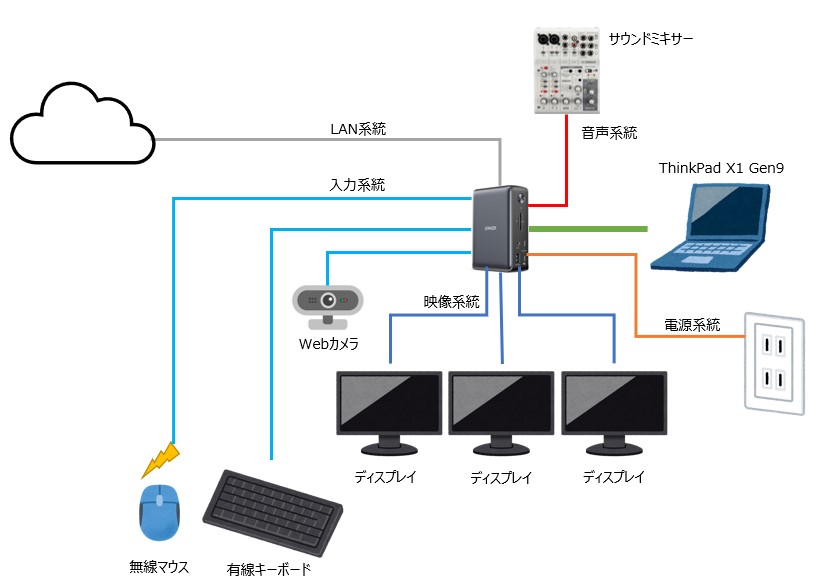
ノートパソコンとの接続には付属品のケーブルを使用していません。下記のThunderbolt 4対応のケーブルに変更して安定化を図っています。
今回は特に映像系統の紹介をします。
ディスプレイはHDMI接続です。そこで問題が発生します。ドッキングステーションはHDMI x2、DisplayPort x1です。そこでHDMI→DisplayPort変換を利用する必要があります。
運用し始めて問題が起きました。ディスプレイは4Kではありませんが、画面がカクつきます。これはHDMIケーブルの変更で解消しました。
これは規格の問題です。プレミアム規格以上のHDMIケーブルにすることをお薦めします。
HDMI 2.1 48Gbps Ultra High Speed HDMI の規格(認証)であれば問題はないと思います。下記のケーブルを利用しています。取り回しを気にするならば光ケーブルのものがよいと思います。
ダメだったケーブルは取り回しやすさを優先しています。
まとめ
Anker PowerExpand 13-in-1 USB-C Dock ドッキングステーション は他のドッキングステーションに比べて価格も安くコスパもよいと思います。しかし、これまで利用できていたもの、例えばケーブルなどのアップデートも行う必要があると思います。ドッキングステーションは最新のもやポートが多いものを選ぶと良いとは限りません。自分の環境に合わせて最適なドッキングステーションを選んでください。